この記事には広告を含む場合があります。
記事内で紹介する商品を購入することで、当サイトに売り上げの一部が還元されることがあります。
iPadで自炊したPDFやJPGの本を読める読書アプリの中で、私がもっとも使いやすいと思っているアプリがi文庫HD。
以下の記事でも、定番かつ最も間違いのない読書アプリとしてオススメしていました。
- iPadで読書する人は必見!最高のブックリーダーアプリは?i文庫HD・GoodReader・CloudReaders・Bookman・iBooks・ComicGlassを徹底比較!
PDFやJPGデータの本をただ読めるというだけでなく、しおりやマーカー、文字列の検索やコピーなど読書や管理のための機能も充実したアプリです。
今回は、このi文庫HDの使い方や機能について詳しく紹介します!
文字を選択し、マーカーを引ける。Evernoteへの送信も
スキャナーのOCR機能で文字列が認識されているPDFファイルであれば、気になったところに線(マーカー)を引くことができます。
本文を長押しすると、こんなメニューが出てきます。マーカーを引きたい文字列を選択して、「しおり」をタップ。
すると、このように保存する文字列が出てきます。OKなら「保存」をタップ。
これで、文章にマーカーを引くことができ、同時にしおりとしても登録されます。
この状態でEvernoteボタンを押すと、マーカーを引いた文章をそのままEvernoteに送信することが可能。これは個人的に一番欲しかった機能です!素晴らしい!
Evernoteではこんな感じで見られます。
文書内の文字列検索やGoogle検索も
PDF本の中で単語を選択し、同じ単語を使っている箇所を文書内から全て検索できます。
長押しメニューから、「検索」をタップすると…
こんな感じで、文書内で同じ単語を使っている箇所が一覧で表示されます。タップすればそのページにジャンプできます。
本を読んでいてわからない単語があれば、Google検索で調べることも可能。
長押しメニューから「Google」をタップすると…
内蔵ブラウザが立ち上がって、その場でGoogle検索が始まります!
そのままブラウジングも可能ですし、右上のボタンを押すとSafariを起動させることもできます。
サムネイル表示も他アプリとは段違いの出来
ここまででも十分すごいのですが、アップデートで追加された「サムネイル表示」も非常に便利。
ワンタップしてメニューを表示させると、同時にサムネイルも表示されます。
ここで縮小ボタンをタップすると…
段階的にサムネイルが縮小し、最小ではこのサイズまで。
もちろん、サムネイル拡大もできますよ。メニューで拡大ボタンをタップして…
ばっちり拡大できます。
最大ではこのサイズまで拡大可能。もうこのサムネイルで本が読めちゃうレベル。
サムネイルの一覧表示もできます。メニューでこのボタンをタップすると…
こんな感じで、一面にサムネイルが表示されます。目的のページを探したいときに超便利ですね。
あとがき
以上、i文庫HDのおもな機能の一部を紹介しました。
他にもしおり機能、Dropboxなどのクラウド連携など便利な機能がたくさん。iPadアプリの中でもいちばんの読書アプリといっていいでしょう。
(Kindleアプリも見習ってほしいくらい。。。)
ブックリーダーアプリの進化によって、iPadでの読書がますます快適になっていきますね…ありがたいことです。
2024年現在で1,000円と少し高価なアプリではありますが、それだけの価値はあると思いますよ!


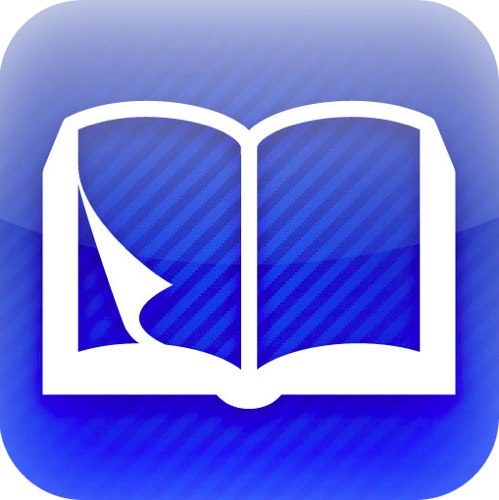
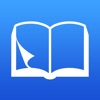
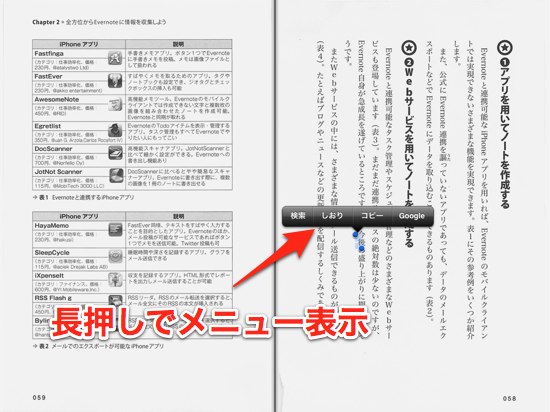
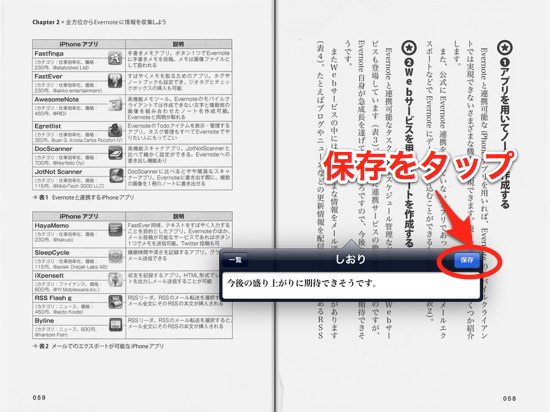
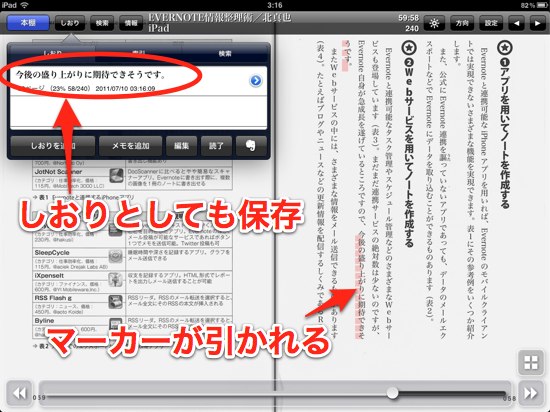
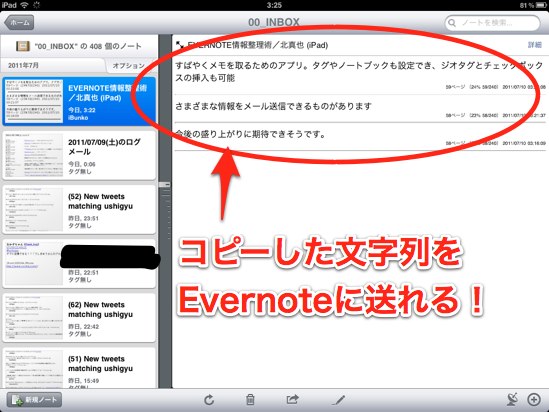

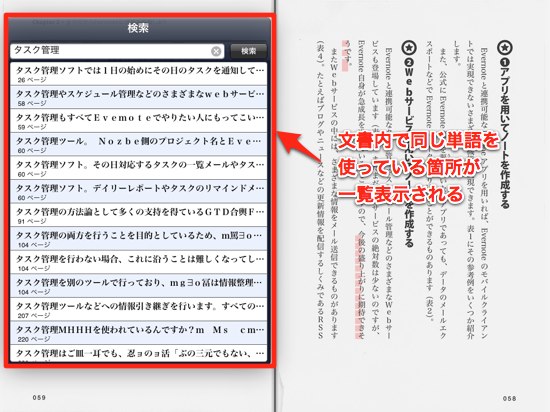
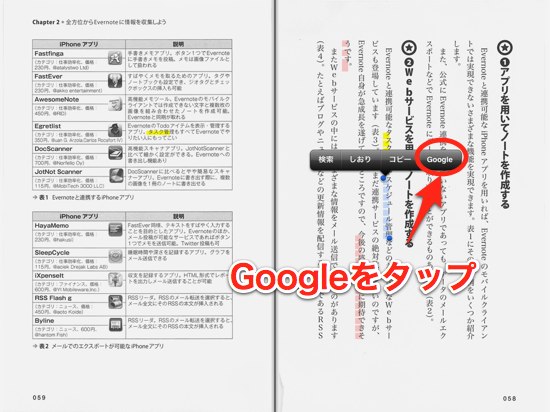
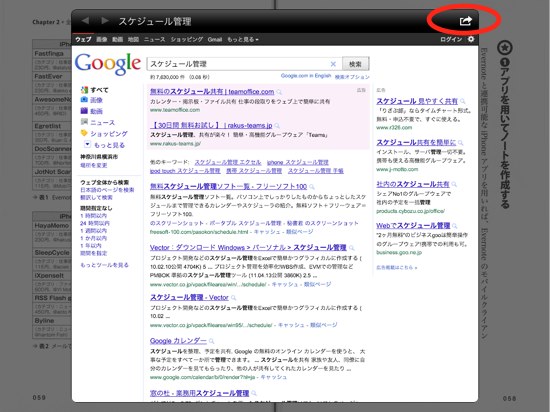

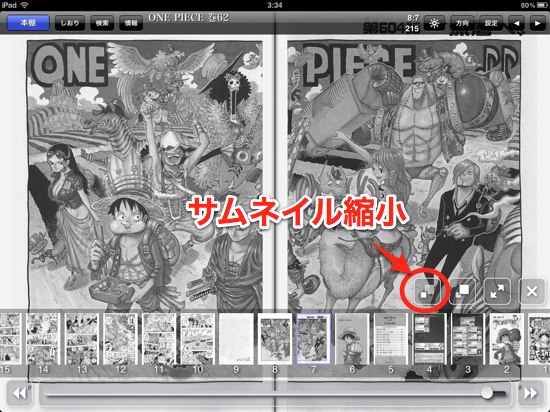
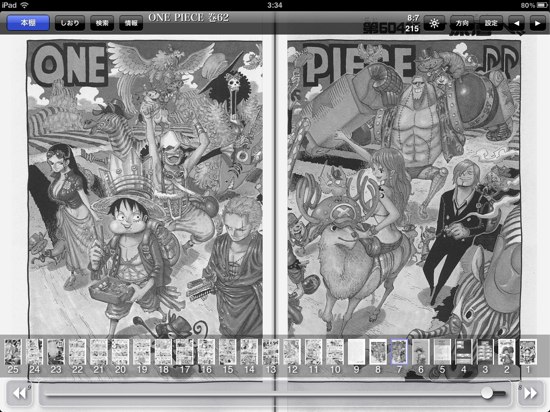
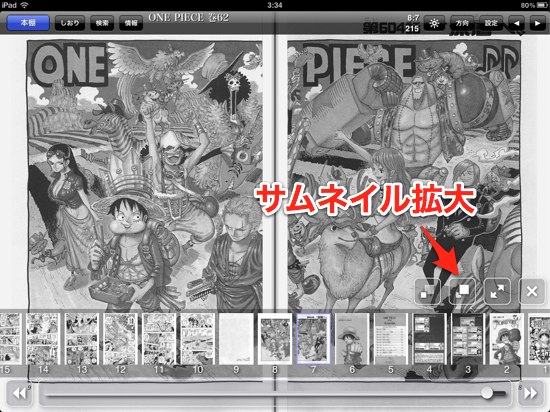
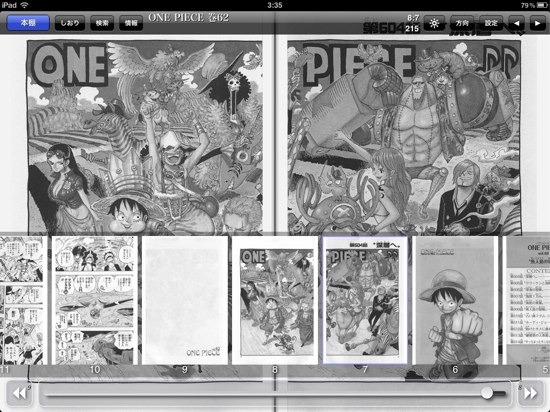
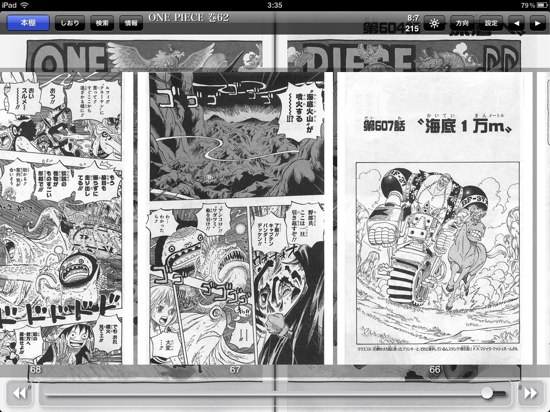
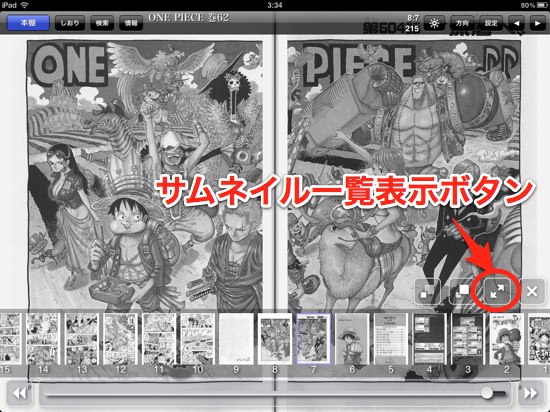
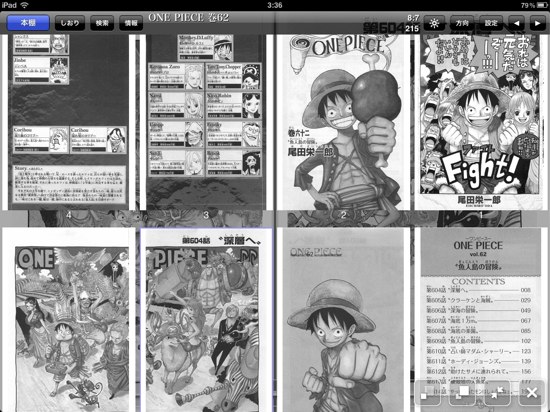
これはいいなぁ( ´ ▽ ` )